حالت مطالعه
مباحث تکمیلی آنتن ها
درخواست مشاوره
برای کسب اطلاعات بیشتر درباره این دوره درخواست مشاوره خود را ارسال کنید و یا با ما در تماس باشید.
درخواست مشاورهدوره های مرتبط
پک آموزشی Routing میکروتیک (MTCRE)
دوره 100% عملی و کاربردی تدریس شده
پک آموزشی Service Provider میکروتیک (MTCINE)
دوره 100% عملی و کاربردی تدریس شده
جامع ترین پک آموزشی وایرلس (CWNA)
دوره 100% عملی و کاربردی تدریس شده
کارگاه آموزشی کار در ارتفاع، نصب و راه اندازی دکل های مخابراتی
دوره 100% عملی و کاربردی تدریس شده
امتیاز دانشجویان دوره
0
بدون امتیاز
0 رای
0 رأی
5 ستاره
0
4 ستاره
0
3 ستاره
0
2 ستاره
0
1 ستاره
0
نظرات
قیمت :
600,000 تومان 145,000 تومان
امتیاز
0
از
0
رأی
بدون امتیاز
0 رای
تعداد دانشجو :
145
نوع دوره: پک آموزشی
سطح دوره: حرفه ای
پیش نیاز: دوره MTCWE
زبان: فارسی
1 جلسه
روش دریافت: دانلود فایل
روش پشتیبانی: ارسال تیکت
درصد پیشرفت دوره: %100
4.47k بازدید 0 دیدگاه




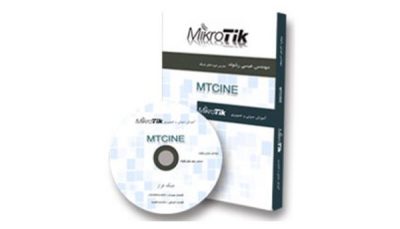


تنها اشخاصی که این محصول را خریداری کرده اند و وارد سایت شده اند می توانند در مورد این محصول بازبینی ارسال کنند.